 电脑日常使用基本常识
电脑日常使用基本常识
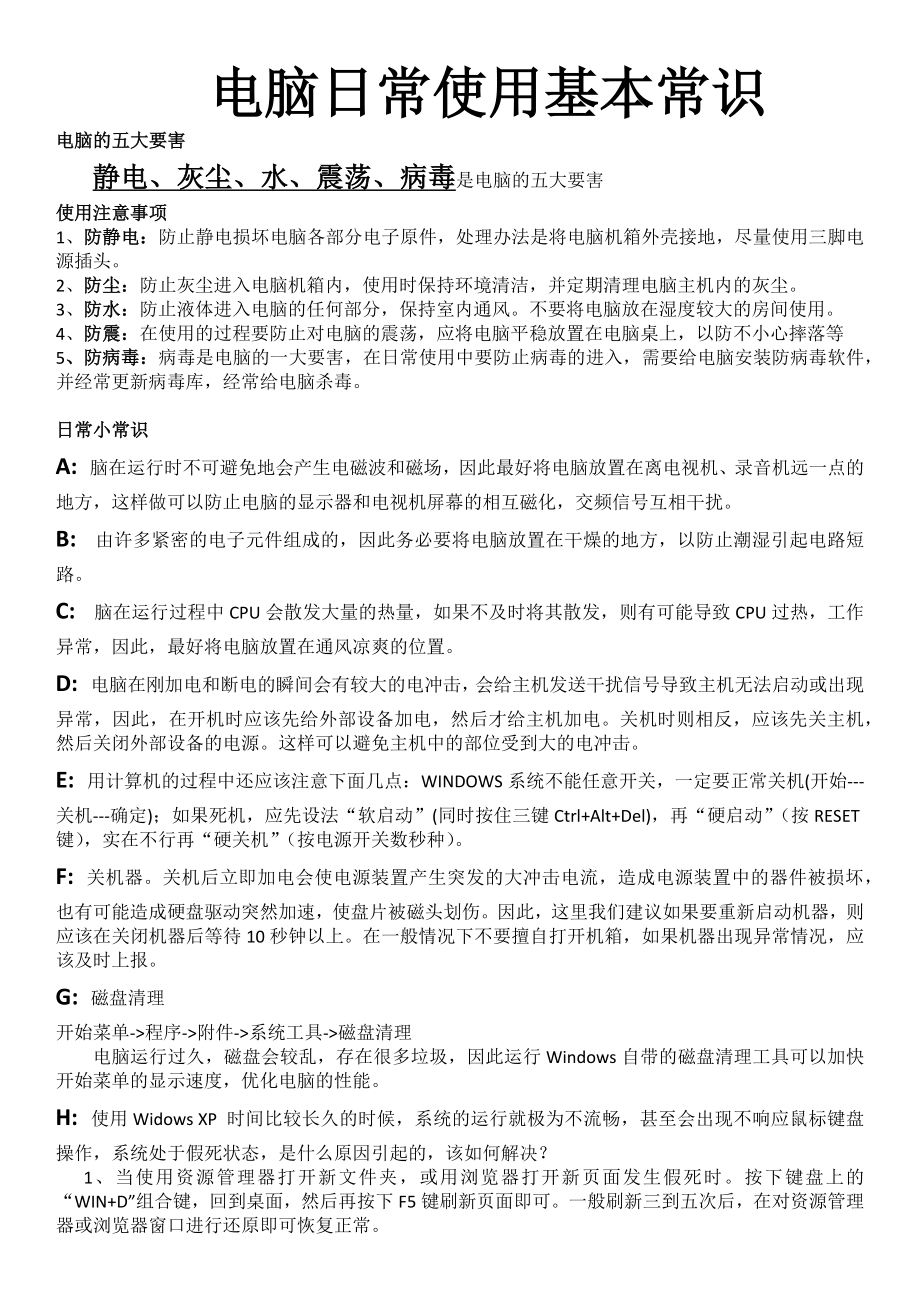

《电脑日常使用基本常识》由会员分享,可在线阅读,更多相关《电脑日常使用基本常识(2页珍藏版)》请在装配图网上搜索。
1、电脑日常使用基本常识电脑的五大要害 静电、灰尘、水、震荡、病毒是电脑的五大要害使用注意事项1、防静电:防止静电损坏电脑各部分电子原件,处理办法是将电脑机箱外壳接地,尽量使用三脚电源插头。2、防尘:防止灰尘进入电脑机箱内,使用时保持环境清洁,并定期清理电脑主机内的灰尘。3、防水:防止液体进入电脑的任何部分,保持室内通风。不要将电脑放在湿度较大的房间使用。4、防震:在使用的过程要防止对电脑的震荡,应将电脑平稳放置在电脑桌上,以防不小心摔落等5、防病毒:病毒是电脑的一大要害,在日常使用中要防止病毒的进入,需要给电脑安装防病毒软件,并经常更新病毒库,经常给电脑杀毒。日常小常识A: 脑在运行时不可避免地
2、会产生电磁波和磁场,因此最好将电脑放置在离电视机、录音机远一点的地方,这样做可以防止电脑的显示器和电视机屏幕的相互磁化,交频信号互相干扰。B: 由许多紧密的电子元件组成的,因此务必要将电脑放置在干燥的地方,以防止潮湿引起电路短路。C: 脑在运行过程中CPU会散发大量的热量,如果不及时将其散发,则有可能导致CPU过热,工作异常,因此,最好将电脑放置在通风凉爽的位置。D: 电脑在刚加电和断电的瞬间会有较大的电冲击,会给主机发送干扰信号导致主机无法启动或出现异常,因此,在开机时应该先给外部设备加电,然后才给主机加电。关机时则相反,应该先关主机,然后关闭外部设备的电源。这样可以避免主机中的部位受到大的
3、电冲击。E: 用计算机的过程中还应该注意下面几点:WINDOWS系统不能任意开关,一定要正常关机(开始-关机-确定);如果死机,应先设法“软启动”(同时按住三键Ctrl+Alt+Del),再“硬启动”(按RESET键),实在不行再“硬关机”(按电源开关数秒种)。 F: 关机器。关机后立即加电会使电源装置产生突发的大冲击电流,造成电源装置中的器件被损坏,也有可能造成硬盘驱动突然加速,使盘片被磁头划伤。因此,这里我们建议如果要重新启动机器,则应该在关闭机器后等待10秒钟以上。在一般情况下不要擅自打开机箱,如果机器出现异常情况,应该及时上报。G: 磁盘清理 开始菜单-程序-附件-系统工具-磁盘清理电
4、脑运行过久,磁盘会较乱,存在很多垃圾,因此运行Windows自带的磁盘清理工具可以加快开始菜单的显示速度,优化电脑的性能。 H: 使用Widows XP 时间比较长久的时候,系统的运行就极为不流畅,甚至会出现不响应鼠标键盘操作,系统处于假死状态,是什么原因引起的,该如何解决? 1、当使用资源管理器打开新文件夹,或用浏览器打开新页面发生假死时。按下键盘上的“WIN+D”组合键,回到桌面,然后再按下F5键刷新页面即可。一般刷新三到五次后,在对资源管理器或浏览器窗口进行还原即可恢复正常。 2、当系统假死时,按下光驱面板上的弹出按钮,关闭光驱,注意光驱内不要放光盘。这样会唤醒系统,解决假死故障。 3、
5、打开任务管理器,找到进程中“explorer.exe”,选中后单击结束该进程。接下来在此打开任务管理器,单击文件下的新建任务,输入:“explorer.exe”,按下回车重新建立该进程,这样窗口即可恢复正常。 常见Windows快捷键: F1 - - - -显示当前程序或者windows的帮助内容。 F2 - - - -当你选中一个文件的话,这意味着“重命名” F3 - - - -当你在桌面上的时候是打开“查找:所有文件” 对话框 F10或ALT - - -激活当前程序的菜单栏 windows键或CTRL+ESC - -打开开始菜单 CTRL+ALT+DELETE - -打开任务管理器 DEL
6、ETE - - -删除被选择的选择项目,如果是文件,将被放入回收站 SHIFT+DELETE - - -删除被选择的选择项目,如果是文件,将被直接删除而不是放入回收站 CTRL+N - - -新建一个新的文件 CTRL+O - - -打开“打开文件”对话框 CTRL+P - - -打开“打印”对话框 CTRL+S - - -保存当前操作的文件 CTRL+X - - - 剪切被选择的项目到剪贴板 CTRL+INSERT 或 CTRL+C -复制被选择的项目到剪贴板 SHIFT+INSERT 或 CTRL+V -粘贴剪贴板中的内容到当前位置 ALT+BACKSPACE 或 CTRL+Z -撤销上一
7、步的操作 ALT+SHIFT+BACKSPACE - -重做上一步被撤销的操作 Windows键+M - - -最小化所有被打开的窗口。 Windows键+CTRL+M - -重新将恢复上一项操作前窗口的大小和位置 Windows键+E - - -打开资源管理器 Windows键+F - - -打开“查找:所有文件”对话框 Windows键+R - - -打开“运行”对话框 Windows键+BREAK - -打开“系统属性”对话框 Windows键+CTRL+F - -打开“查找:计算机”对话框 SHIFT+F10或鼠标右击- -打开当前活动项目的快捷菜单 ALT+F4 - - - -关闭当
8、前应用程序 ALT+SPACEBAR - - -打开程序最左上角的菜单 ALT+TAB - - -切换当前程序 ALT+ESC - - -切换当前程序 ALT+ENTER - - -windows下运行的MSDOS窗口在窗口和全屏幕状态间切换 PRINT SCREEN - - -将当前屏幕以图象方式拷贝到剪贴板 ALT+PRINT SCREEN - -将当前活动程序窗口以图象方式拷贝到剪贴板 CTRL+F4 - - -关闭当前应用程序中的当前文本(如word中) CTRL+F6 - - -切换到当前应用程序中的下一个文本(加shift 可以跳到前一个窗口) CTRL+ F4 - - -关闭多文档界面程序中的当前窗口ALT+ F4 - - -关闭当前窗口或退出程序
- 温馨提示:
1: 本站所有资源如无特殊说明,都需要本地电脑安装OFFICE2007和PDF阅读器。图纸软件为CAD,CAXA,PROE,UG,SolidWorks等.压缩文件请下载最新的WinRAR软件解压。
2: 本站的文档不包含任何第三方提供的附件图纸等,如果需要附件,请联系上传者。文件的所有权益归上传用户所有。
3.本站RAR压缩包中若带图纸,网页内容里面会有图纸预览,若没有图纸预览就没有图纸。
4. 未经权益所有人同意不得将文件中的内容挪作商业或盈利用途。
5. 装配图网仅提供信息存储空间,仅对用户上传内容的表现方式做保护处理,对用户上传分享的文档内容本身不做任何修改或编辑,并不能对任何下载内容负责。
6. 下载文件中如有侵权或不适当内容,请与我们联系,我们立即纠正。
7. 本站不保证下载资源的准确性、安全性和完整性, 同时也不承担用户因使用这些下载资源对自己和他人造成任何形式的伤害或损失。
最新文档
- 2020【企业咨询】行业前景分析投资调研课件
- 2020、6《民法典》资深律师解读宣讲课件
- 2020《推广普通话主题班会》课件
- 1205史剑波《纪昌学射》教学ppt课件
- 1981-1990诺贝尔生理或医学奖课件
- 2020【CDMO】行业前景分析投资调研课件
- 2020-2021年A股投资策略报告课件
- 2020【自助售货机】行业前景分析投资调研课件
- 刘姥姥进大观园PPT部编版9上课件
- 2020-2021年创新说课大赛获奖作品:教师说课比赛:等差数列课件
- 婚姻家庭与继承法课件
- 2020-2021年85、95后宝妈人群洞察课件
- 青少年的同伴关系
- 2020-2021年创新说课大赛获奖作品:教师说课比赛:等差数列的前n项和课件
- 青少年用眼健康知识讲解
